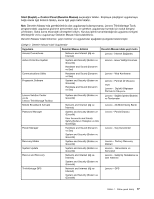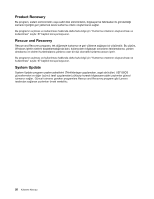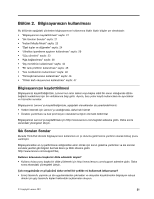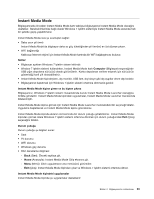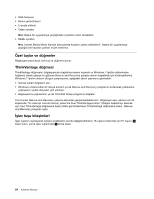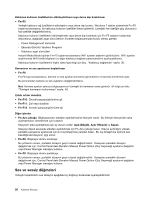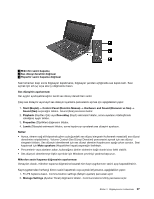Lenovo ThinkPad X1 (Turkish) User Guide - Page 40
Bilgisayarınızın aygıtlarını iyileştirmeye ilişkin daha fazla bilgi için Bölüm 7 Bilgisayarınızın iyileştirilmesi
 |
View all Lenovo ThinkPad X1 manuals
Add to My Manuals
Save this manual to your list of manuals |
Page 40 highlights
• Sistem performansı ile güç tasarrufu arasındaki ideal dengeyi yakalamak için Power Manager kullanarak güç planları oluşturun ve bunları uygulayın. • Bilgisayarınız uzun bir süre kapalı kalacaksa, pil gücünün boşalmasını önlemek için yerleşik pili devre dışı bırakmak üzere "CRU'yu değiştirmeden önce" sayfa: 73 konusundaki yönergeleri izleyin. Güvenlik konusunda endişeleriniz mi var ya da sabit disk veya yarıiletken sürücünüzden saklanan verileri güvenli bir şekilde atmanız mı gerekiyor? • Bilgisayarınızı hırsızlık ve yetkisiz kullanımdan nasıl koruyabileceğini öğrenmek için Bölüm 4 "Güvenlik" sayfa: 53 başlıklı konuyu inceleyin. • Sabit disk sürücüsü ya da yarıiletken sürücüdeki verileri atmadan önce "Sabit disk sürücünüzden veya yarıiletken sürücünüzden veri silinmesine ilişkin bildirim" sayfa: 64 başlıklı bölümü mutlaka okuyun. Farklı yerlerden bağlanırken engellerle mi karşılaşıyorsunuz? • Kablosuz ağ sorununu gidermek için bkz. http://www.lenovo.com/support/faq. • Access Connections (Erişim Bağlantıları) özelliğini kullanarak ağ oluşturma özelliklerinden yararlanın. • Bilgisayarınızdaki kablosuz özelliklerin kullanılmasına ilişkin bilgi edinmek için "Kablosuz bağlantılar" sayfa: 36 başlıklı bölüme bakın. • Daha rahat bir şekilde seyahat etmek için "Bilgisayarınızla birlikte seyahat etme" sayfa: 52 başlıklı konudaki ipuçlarını denetlediğinizden emin olun. • Kablosuz özellikleri etkinleştirmek veya devre dışı bırakmak için Fn+F5 tuşlarına basın ya da kablosuz radyo düğmesini kullanın. Sık sık sunum yapmanız ya da bir dış monitör bağlamanız mı gerekiyor? • Görüntü çıkışı konumunu değiştirmek için Fn+F7 tuş birleşimini kullanın. • "Dış monitörün bağlanması" sayfa: 43 yordamını izlediğinizden emin olun. • Masaüstünü genişlet işlevi ile hem bilgisayar ekranında hem de bir dış monitörde çıktı görüntüleyebilirsiniz. Bir aygıtı bağlamanız veya değiştirmeniz mi gerekiyor? • Bilgisayarınızın aygıtlarını değiştirmeye ilişkin daha fazla bilgi için Bölüm 6 "Aygıtların değiştirilmesi" sayfa: 73 başlıklı konuya bakın. • Bilgisayarınızın aygıtlarını iyileştirmeye ilişkin daha fazla bilgi için Bölüm 7 "Bilgisayarınızın iyileştirilmesi" sayfa: 91 başlıklı konuya bakın. Bilgisayarınızı bir süredir kullanıyorsunuz ve bilgisayarınız gittikçe yavaşlıyor mu? • "Sorunları önlemeye yönelik genel ipuçları" sayfa: 117 başlıklı konuda tanıtılan sorunların önlenmesine ilişkin genel ipuçlarını inceleyin. • "Sorunların tanılanması" sayfa: 123 başlıklı konudaki yönergeleri izleyerek sorunları kendiniz tanılayabilirsiniz. • Ayrıca, bilgisayarınızın sabit diskinde ya da yarıiletken sürücüsünde Kurtarma aracı da bulunmaktadır. Ek bilgi için bkz. Bölüm 5 "Kurtarmaya genel bakış" sayfa: 67. Gerektiğinde bu çevrimiçi desteğe erişememeniz durumunda aşağıdaki bölümleri yazdırın ve bilgisayarınızın yanında bulundurun. • "Yeni bir işletim sisteminin kurulması" sayfa: 97 • "Bilgisayar yanıt vermeyi durdurdu" sayfa: 124 • "Güç sorunları" sayfa: 138 22 Kullanma Kılavuzu